Surface Pro 3 [パソコン]
7月17日に発売されたMicrosoftのSurface Pro 3を購入しました。
購入したモデルは、Core i7の256GBのモデルです。

ヨドバシでネット予約して、発売日に入手しました。
今回、Windowsタブレットを購入したのは、「紙のノート代わりになるタブレットが欲しかった」というのが理由です。
「紙のノート代わり」ということで、
かばんに入れてもかさばらず、
紙のノートと同じぐらいのサイズで、
しかもペンで文字が書ける
この条件をすべて満たしたのが、今回発売されたMicrosoftのSurface Pro 3でした。
まずは、よいところ。
1.画面のサイズが縦横比3:2の12インチ
2.重さが800g、厚さが約9mm
3.Windows 8.1なのでWindowsソフトがそのまま動く
4.ペンによる手書き入力ができること
5.キックスタンドの角度が自由に変えられること
6.タイプカバーをつければノートPC代わりにもなる
画面サイズは、前モデルより大きくなって、しかもノートと同じくらいの大きさに近づきました。
解像度も、2160×1440となり向上しています。
重さは約100g軽くなり、厚さも約4mm薄くなっています。
付属のペンは、本体とBlueToothで通信しています。
感度、追従性も非常によく、もたつくことなく文字や絵が書けます。
ペンで文字を書くとき、手を画面につけたまま書いても大丈夫です。誤認識しません。
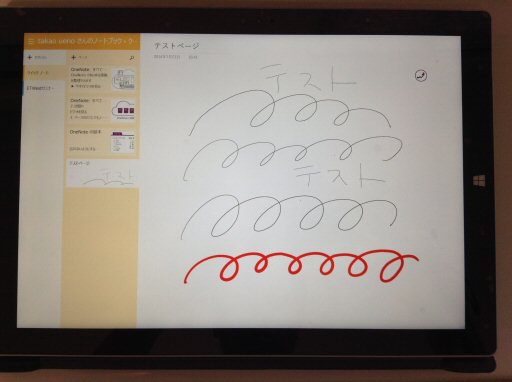
ペンを1回ノックすると、OneNoteが起動して、紙のノートと同じような感覚で使えます。
2回ノックすれば、画面キャプチャもできます。
OneNoteは、まだ使い込んではいませんが、かなり便利そうです。
ペンで書いた内容は、クラウド上に保存でき、他のパソコンでも見ることができます。
あとは、タイプカバーを取り付けてキックスタンドを広げれば、ノートPC代わりにも使えて非常に便利です。

Cres「Surface Pro 3、ついに買ったか!」
Forti「Surfaceは、前から欲しいと思ってたからねぇ~」
Cres「最初のSurfaceは、なんで買わんかったん?」
Forti「バッテリーが4時間ぐらいしか持たなかったからやね!」
Cres「なるほど、Pro 2で、バッテリーはよくなったんと違うん?」
Forti「そうやね。Pro 2は、何回か買おうと考えたけど。」
Cres「なんで買わんかったん?」
Forti「あまり売ってなかったからね~」
Cres「なるほど、あまり作ってへんかったってことか?」
Forti「そうやね。で、今回は予約がはじまってすぐに予約したんやけど。」
Cres「今回は、買って正解やったってことか?」
Forti「うん、紙のノート代わりにばっちり使えそうやしね!」
最後に、悪いところ。
1.タイプカバーのキーボードのストロークが浅い
2.USB端子が1つしかない
3.外部ディスプレイ端子がDisplay Portしかない
4.使える外部ストレージはMicroSDカードのみ
キーボードのストロークが浅いのは、カバーについてるキーボードなのでしかたがないと思います。
USB端子が1つしかないのは、ちょっとだけ不便ですね。
マウスを使うときは、BlueToothマウスを使ったほうがよさそうです。
外部ディスプレイ端子がDisplay Portしかないのも、変換アダプタを買えばとりあえずは解決します。
外部ストレージが、MicroSDのみというのも、USB接続のアダプタで解決できます。
紙のノート代わりに使うという目的で買ったので、とにかくOneNoteを早く使いこなせるようになりたいと思います。
購入したモデルは、Core i7の256GBのモデルです。

ヨドバシでネット予約して、発売日に入手しました。
今回、Windowsタブレットを購入したのは、「紙のノート代わりになるタブレットが欲しかった」というのが理由です。
「紙のノート代わり」ということで、
かばんに入れてもかさばらず、
紙のノートと同じぐらいのサイズで、
しかもペンで文字が書ける
この条件をすべて満たしたのが、今回発売されたMicrosoftのSurface Pro 3でした。
まずは、よいところ。
1.画面のサイズが縦横比3:2の12インチ
2.重さが800g、厚さが約9mm
3.Windows 8.1なのでWindowsソフトがそのまま動く
4.ペンによる手書き入力ができること
5.キックスタンドの角度が自由に変えられること
6.タイプカバーをつければノートPC代わりにもなる
画面サイズは、前モデルより大きくなって、しかもノートと同じくらいの大きさに近づきました。
解像度も、2160×1440となり向上しています。
重さは約100g軽くなり、厚さも約4mm薄くなっています。
付属のペンは、本体とBlueToothで通信しています。
感度、追従性も非常によく、もたつくことなく文字や絵が書けます。
ペンで文字を書くとき、手を画面につけたまま書いても大丈夫です。誤認識しません。
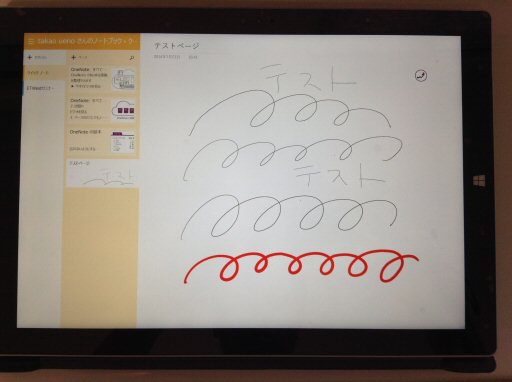
ペンを1回ノックすると、OneNoteが起動して、紙のノートと同じような感覚で使えます。
2回ノックすれば、画面キャプチャもできます。
OneNoteは、まだ使い込んではいませんが、かなり便利そうです。
ペンで書いた内容は、クラウド上に保存でき、他のパソコンでも見ることができます。
あとは、タイプカバーを取り付けてキックスタンドを広げれば、ノートPC代わりにも使えて非常に便利です。

Cres「Surface Pro 3、ついに買ったか!」
Forti「Surfaceは、前から欲しいと思ってたからねぇ~」
Cres「最初のSurfaceは、なんで買わんかったん?」
Forti「バッテリーが4時間ぐらいしか持たなかったからやね!」
Cres「なるほど、Pro 2で、バッテリーはよくなったんと違うん?」
Forti「そうやね。Pro 2は、何回か買おうと考えたけど。」
Cres「なんで買わんかったん?」
Forti「あまり売ってなかったからね~」
Cres「なるほど、あまり作ってへんかったってことか?」
Forti「そうやね。で、今回は予約がはじまってすぐに予約したんやけど。」
Cres「今回は、買って正解やったってことか?」
Forti「うん、紙のノート代わりにばっちり使えそうやしね!」
最後に、悪いところ。
1.タイプカバーのキーボードのストロークが浅い
2.USB端子が1つしかない
3.外部ディスプレイ端子がDisplay Portしかない
4.使える外部ストレージはMicroSDカードのみ
キーボードのストロークが浅いのは、カバーについてるキーボードなのでしかたがないと思います。
USB端子が1つしかないのは、ちょっとだけ不便ですね。
マウスを使うときは、BlueToothマウスを使ったほうがよさそうです。
外部ディスプレイ端子がDisplay Portしかないのも、変換アダプタを買えばとりあえずは解決します。
外部ストレージが、MicroSDのみというのも、USB接続のアダプタで解決できます。
紙のノート代わりに使うという目的で買ったので、とにかくOneNoteを早く使いこなせるようになりたいと思います。
iPod touch & Windows 8 [パソコン]
第5世代iPod touchと、SONY VAIO Tシリーズ(Windows 8搭載ウルトラブック)を購入しました。
iPod touchは、Appleストアでネット購入。
SONY VAIO Tシリーズは、Joshinで本日購入しました。
まずは、第5世代iPod touch。
これまで使っていたiPod touchで、動かないアプリがでてきた。
カメラの性能が第4世代よりよくなった。
というわけで、今回購入することにしました。

購入したのは、黒色の64GBモデルです。
これまで使っていた第2世代iPod touchと比べてスリムになりました。
厚さも若干薄くなっています。
重さはかなり軽くなっていますね。
画面は、Retinaディスプレイで美しく明るいです。
インターネットブラウザも結構サクサク動きます。
カメラも試してみました。
静止画、動画ともに、まずまずきれいに撮れました。
音楽再生も文句なし。付属のイヤホンもいい感じです。
次に、SONY VAIO Tシリーズ。
Windows 8搭載のウルトラブックです。
タッチパネルでWindows 8の動きを、いろいろと見たかったため購入しました。

購入するのに、東芝のDynabook R822と迷いましたが、R822は画面が表に出たままになるので傷がつかないか心配。
というわけで、ソニーのTシリーズにしました。
値段もOfficeがついて12万円と、結構お買い得な値段でした。
Cres「新しいiPod touch、どんな感じ?」
Forti「画面が大きくなって軽くなってアプリもサクサク動いて文句なしやね。」
Cres「カメラも前のに比べてよくなったんやなぁ~」
Forti「そうやね。iPhone 5に比べたら少し劣るけどね。」
Cres「あとSiriも使えるんとちゃう?」
Forti「そうやね。でもあんまり使うことないかも?」
Cres「ちょっと試したけど、一応会話できるみたいやな~」
Forti「アクセントがめちゃくちゃぎこちないけどね?」
Cres「Windows 8は、どんな感じ?」
Forti「まだちょっとしか触ってないけど、便利になったんだか不便になったんだか?」
Cres「やっぱり慣れが必要なんか?」
Forti「そうやね。やりたいことがすぐにわからんのが辛いなぁ。」
Cres「たとえば?」
Forti「やっぱり、スタートボタンがないのが一番わかりにくいなぁ。」
Windows 8は、まだあまり触ってないので、まだまだわからないことがたくさんあります。
とりあえず、私の開発したツールは、動作することを確認しました。
タッチパネルも使えます。
メロディ弾いてさがしチャオ!の鍵盤はタッチしても赤色になりませんが、とりあえず音が鳴って動作はします。
メロディ弾いてさがしチャオ!Ver.1.06正式版のリリースを、2012年夏から2012年末に変えた理由は、Windows 8での動作確認をしたかったためです。
リリースまでもうしばらくお待ちください。
メロディ弾いてさがしチャオ!のページはこちらです。
http://homepage2.nifty.com/fortissimo/melociao_index.html
iPod touchは、Appleストアでネット購入。
SONY VAIO Tシリーズは、Joshinで本日購入しました。
まずは、第5世代iPod touch。
これまで使っていたiPod touchで、動かないアプリがでてきた。
カメラの性能が第4世代よりよくなった。
というわけで、今回購入することにしました。

購入したのは、黒色の64GBモデルです。
これまで使っていた第2世代iPod touchと比べてスリムになりました。
厚さも若干薄くなっています。
重さはかなり軽くなっていますね。
画面は、Retinaディスプレイで美しく明るいです。
インターネットブラウザも結構サクサク動きます。
カメラも試してみました。
静止画、動画ともに、まずまずきれいに撮れました。
音楽再生も文句なし。付属のイヤホンもいい感じです。
次に、SONY VAIO Tシリーズ。
Windows 8搭載のウルトラブックです。
タッチパネルでWindows 8の動きを、いろいろと見たかったため購入しました。

購入するのに、東芝のDynabook R822と迷いましたが、R822は画面が表に出たままになるので傷がつかないか心配。
というわけで、ソニーのTシリーズにしました。
値段もOfficeがついて12万円と、結構お買い得な値段でした。
Cres「新しいiPod touch、どんな感じ?」
Forti「画面が大きくなって軽くなってアプリもサクサク動いて文句なしやね。」
Cres「カメラも前のに比べてよくなったんやなぁ~」
Forti「そうやね。iPhone 5に比べたら少し劣るけどね。」
Cres「あとSiriも使えるんとちゃう?」
Forti「そうやね。でもあんまり使うことないかも?」
Cres「ちょっと試したけど、一応会話できるみたいやな~」
Forti「アクセントがめちゃくちゃぎこちないけどね?」
Cres「Windows 8は、どんな感じ?」
Forti「まだちょっとしか触ってないけど、便利になったんだか不便になったんだか?」
Cres「やっぱり慣れが必要なんか?」
Forti「そうやね。やりたいことがすぐにわからんのが辛いなぁ。」
Cres「たとえば?」
Forti「やっぱり、スタートボタンがないのが一番わかりにくいなぁ。」
Windows 8は、まだあまり触ってないので、まだまだわからないことがたくさんあります。
とりあえず、私の開発したツールは、動作することを確認しました。
タッチパネルも使えます。
メロディ弾いてさがしチャオ!の鍵盤はタッチしても赤色になりませんが、とりあえず音が鳴って動作はします。
メロディ弾いてさがしチャオ!Ver.1.06正式版のリリースを、2012年夏から2012年末に変えた理由は、Windows 8での動作確認をしたかったためです。
リリースまでもうしばらくお待ちください。
メロディ弾いてさがしチャオ!のページはこちらです。
http://homepage2.nifty.com/fortissimo/melociao_index.html
Core i7 3770K購入! [パソコン]
2012年4月29日にインテルより発売されたCPU「第3世代Core i7 (Ivy Bridge)」を、早速購入しました。
購入したCPUは、Core i7 3770Kです。マザーボードも、あわせて購入しました。
購入したマザーボードは、GIGABYTEのGA-Z77X-UD3Hです。

メモリも、DDR3 1600MHz 4GBを2枚購入しました。
全部で、46370円でした。
ドスパラのポイントを2000円ほど使ったのと、マザーボードとCPU同時購入で3000円引きだったので、この値段で済みました。
Core i7 3770Kは、動作クロック3.5GHzで、Turbo Boost機能により最高クロックは3.9GHzまで上がります。
コアは4コア。HTテクノロジにより、8スレッドに対応しています。
また、グラフィック機能もCPUに統合されているため、グラフィックカードはなくても大丈夫です。
CPUの消費電力も下ってるので、以前より電気代は安くなるかもしれません。

Cres「PCの組み立て、2年半ぶりぐらいやなぁ~」
Forti「そうやね。今回も組み立てはすんなりできたけど、動くようになるまで時間かかったねぇ。」
Cres「マザーボードのBIOS設定、いろいろ変えなあかんかったからなぁ~」
Forti「何も設定せずに動かしたら、いきなりブールスクリーンになって、びっくりしたわぁ~」
Cres「マウスも認識させるのに時間かかったなぁ~」
Forti「キーボードのコネクタ横のUSBはダメで、LAN端子横のUSBでやっと認識したからねぇ。」
Cres「差す場所が悪かったんか~」
Forti「LAN横のUSBはIntel controlled USBポートで、他はVIAのドライバをインストールしな使えんみたいやね。」
Cres「これは、なかなか気づかんなぁ~」
Forti「あとは、ライセンス認証がめんどうやねぇ。」
Cres「WindowsXP、Vista、7を、切替えてるから?」
Forti「XPと7は、ネットでできたけど、Vistaは電話しなあかんかったからねぇ。」
Cres「前もそうやったなぁ~」
Forti「前回は最後まで自動応答やったけど、今回はオペレータと話しなあかんかったねぇ。」
Cres「何で変わったんやろ~」
Forti「さぁ?日によって違うんかなぁ~」
マザーボードのBIOS設定で変更したのは、以下のとおりです。
・SATA Mode Selection
AHCI→IDEに変更
SATA HDDをIDEモードで使用していたので変更しました。
デフォルトのままだと、Windows起動直後、ブルースクリーンになります。
・Init Display First
Auto→IGFX
最初に呼び出すモニタの指定です。
オンボードグラフィックスしか使わないのでIGFXにしました。
AUTOだと、Vistaと7でモニタ解像度が勝手に1280×1024に変わるので変えました。
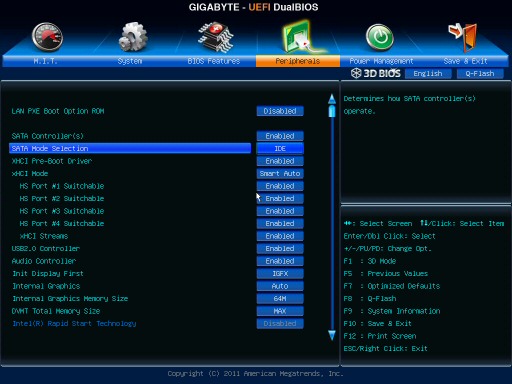
・GSATA Controller
AHCI Mode→IDE Modeに変更
SATAコントローラのRAIDを無効にして、SATAコントローラをIDEモードにしました。
デバイスマネージャに警告のあるデバイスが表示されるので設定を変えました。
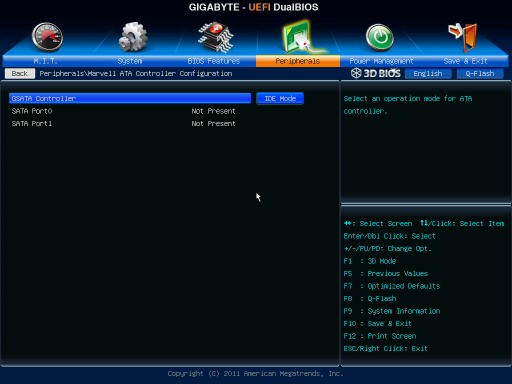
購入したCPUは、Core i7 3770Kです。マザーボードも、あわせて購入しました。
購入したマザーボードは、GIGABYTEのGA-Z77X-UD3Hです。

メモリも、DDR3 1600MHz 4GBを2枚購入しました。
全部で、46370円でした。
ドスパラのポイントを2000円ほど使ったのと、マザーボードとCPU同時購入で3000円引きだったので、この値段で済みました。
Core i7 3770Kは、動作クロック3.5GHzで、Turbo Boost機能により最高クロックは3.9GHzまで上がります。
コアは4コア。HTテクノロジにより、8スレッドに対応しています。
また、グラフィック機能もCPUに統合されているため、グラフィックカードはなくても大丈夫です。
CPUの消費電力も下ってるので、以前より電気代は安くなるかもしれません。

Cres「PCの組み立て、2年半ぶりぐらいやなぁ~」
Forti「そうやね。今回も組み立てはすんなりできたけど、動くようになるまで時間かかったねぇ。」
Cres「マザーボードのBIOS設定、いろいろ変えなあかんかったからなぁ~」
Forti「何も設定せずに動かしたら、いきなりブールスクリーンになって、びっくりしたわぁ~」
Cres「マウスも認識させるのに時間かかったなぁ~」
Forti「キーボードのコネクタ横のUSBはダメで、LAN端子横のUSBでやっと認識したからねぇ。」
Cres「差す場所が悪かったんか~」
Forti「LAN横のUSBはIntel controlled USBポートで、他はVIAのドライバをインストールしな使えんみたいやね。」
Cres「これは、なかなか気づかんなぁ~」
Forti「あとは、ライセンス認証がめんどうやねぇ。」
Cres「WindowsXP、Vista、7を、切替えてるから?」
Forti「XPと7は、ネットでできたけど、Vistaは電話しなあかんかったからねぇ。」
Cres「前もそうやったなぁ~」
Forti「前回は最後まで自動応答やったけど、今回はオペレータと話しなあかんかったねぇ。」
Cres「何で変わったんやろ~」
Forti「さぁ?日によって違うんかなぁ~」
マザーボードのBIOS設定で変更したのは、以下のとおりです。
・SATA Mode Selection
AHCI→IDEに変更
SATA HDDをIDEモードで使用していたので変更しました。
デフォルトのままだと、Windows起動直後、ブルースクリーンになります。
・Init Display First
Auto→IGFX
最初に呼び出すモニタの指定です。
オンボードグラフィックスしか使わないのでIGFXにしました。
AUTOだと、Vistaと7でモニタ解像度が勝手に1280×1024に変わるので変えました。
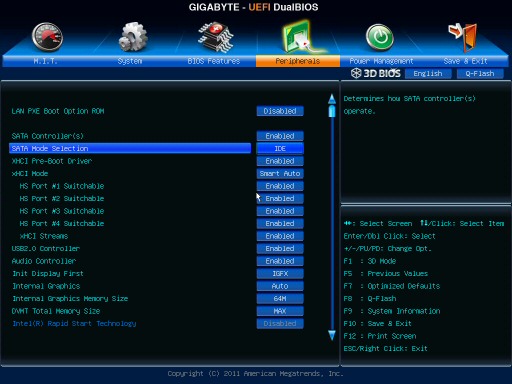
・GSATA Controller
AHCI Mode→IDE Modeに変更
SATAコントローラのRAIDを無効にして、SATAコントローラをIDEモードにしました。
デバイスマネージャに警告のあるデバイスが表示されるので設定を変えました。
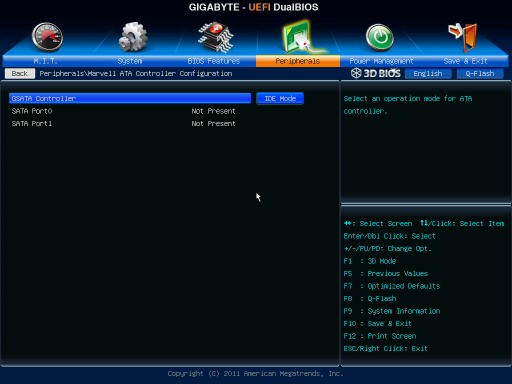
iPad [パソコン]
5月28日、iPadが日本で発売開始されました。
が、私は買ってません。
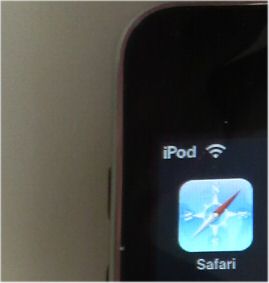
この写真は、iPod touchです。
この日の朝10:00頃に、京都駅前のビックカメラの前を通りましたが、当日販売の列には20人ほど並んでました。
中には外国人の方もいました。
列に並べば、楽々買えたかもしれませんが、必要性があんまり感じられなかったんで買いませんでした。
iPadを買って、何に使うんでしょう?
電子書籍?
っていっても、まだ日本語の本はぜんぜんありませんよね?
洋書を読まれる人にとってはいいかもしれませんが、私は洋書は読みません。っていうか読めません!
ネット?
携帯やiPod touchでも見れます。
画面は小さいけど、別に気にはなりません。
ゲーム?
700グラムもある本体を、長時間持ってゲームなんてできません!
ゲームをするのなら、Nintendo DSやPSPで十分です。
ワープロや表計算にも使える?
ノートパソコンでもできます。パソコンのほうが慣れていて使いやすいです!
このように、いろいろ考えると、あんまり使えるような気がしません。
今は持ってる人が少ないから、「まわりに自慢できる」ぐらいしか用途がないですね~
Cres「iPad、結局どうなん?」
Forti「テレビや新聞を見ると、結構売れ行きはいいみたいやけどね~」
Cres「でも、販売店は絞ってるみたいやなぁ~」
Forti「販売店を絞ることで、手に入れにくくしてるから、売れてるように見えてるのかも?」
Cres「買った人って、何に使ってるんやろ~」
Forti「今のところ、電子書籍も日本のものはほとんどないし、ネットとゲームくらいとちゃう?」
Cres「ネットとゲームやったら、iPod touchで十分やけどなぁ~」
Forti「そうやね。」
Cres「やっぱり、手に入りにくい物やから、見せびらかしたい人が多いんとちゃう?」
Forti「たぶん、それが購入理由の一番かもしれんね!」
iPadは、後2年ほど様子見ですね。
本体がもっと軽くなって、日本語の電子書籍(雑誌、コミック類)が十分出回れば買うかもしれません。
が、私は買ってません。
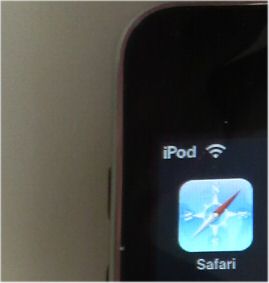
この写真は、iPod touchです。
この日の朝10:00頃に、京都駅前のビックカメラの前を通りましたが、当日販売の列には20人ほど並んでました。
中には外国人の方もいました。
列に並べば、楽々買えたかもしれませんが、必要性があんまり感じられなかったんで買いませんでした。
iPadを買って、何に使うんでしょう?
電子書籍?
っていっても、まだ日本語の本はぜんぜんありませんよね?
洋書を読まれる人にとってはいいかもしれませんが、私は洋書は読みません。っていうか読めません!
ネット?
携帯やiPod touchでも見れます。
画面は小さいけど、別に気にはなりません。
ゲーム?
700グラムもある本体を、長時間持ってゲームなんてできません!
ゲームをするのなら、Nintendo DSやPSPで十分です。
ワープロや表計算にも使える?
ノートパソコンでもできます。パソコンのほうが慣れていて使いやすいです!
このように、いろいろ考えると、あんまり使えるような気がしません。
今は持ってる人が少ないから、「まわりに自慢できる」ぐらいしか用途がないですね~
Cres「iPad、結局どうなん?」
Forti「テレビや新聞を見ると、結構売れ行きはいいみたいやけどね~」
Cres「でも、販売店は絞ってるみたいやなぁ~」
Forti「販売店を絞ることで、手に入れにくくしてるから、売れてるように見えてるのかも?」
Cres「買った人って、何に使ってるんやろ~」
Forti「今のところ、電子書籍も日本のものはほとんどないし、ネットとゲームくらいとちゃう?」
Cres「ネットとゲームやったら、iPod touchで十分やけどなぁ~」
Forti「そうやね。」
Cres「やっぱり、手に入りにくい物やから、見せびらかしたい人が多いんとちゃう?」
Forti「たぶん、それが購入理由の一番かもしれんね!」
iPadは、後2年ほど様子見ですね。
本体がもっと軽くなって、日本語の電子書籍(雑誌、コミック類)が十分出回れば買うかもしれません。
Aterm WR8700N [パソコン]
3月20日に、NECの無線LANルーター「Aterm WR8700N(HPモデル)」をJoshinで購入しました。
購入したのは、USBスティックセットです。
値段は、在庫一掃セールのため、13583円でした。
この価格で、しかも1セットしかなかったので、即買いしてしまいました。

これまでは、モデムに取り付けた無線LANカードを使っていました。
この無線LANカードは、IEEE802.11a、11g、11bに対応していますが、マルチSSIDには対応していません。
DSやPSPを使うため、暗号化はWEPを使わざるを得ませんでした。
今回のWR8700Nは、マルチSSIDが使えるので、
・ゲーム機は、ネットワークを制限したWEP専用SSIDで接続
・パソコンは、高速通信できるAESのSSIDで接続
といったことができます。
このほか、WR8700Nを購入した理由は、以下のとおりです。
・5GHz帯の11n/aと2.4GHz帯の11n/g/aの両方同時利用ができる
・長距離でも安定した通信ができる
・USBポートが付いていて外付けHDDやUSBメモリをつければ簡易NASにできる
通信はかなり安定していそうです。
無線LANルーターは家の2階、Wiiは1階のリビングにあります。
以前の無線LANでは、WiiのみんなのニンテンドーチャンネルやWiiの間の動画がよく止まっていました。
これが、WR8700Nに変えたところ、動画が止まるようなことがなくなりました。
USBポートは利用していませんが、今後、使えそうですね!
Cres「新しい無線LANの設定どうやった?」
Forti「無線LAN機器がたくさんあって、登録が大変やったね。」
Cres「全部で何台?」
Forti「ゲーム機が6台と、ノートPCが2台、それとiPod touch。全部で9台やね。」
Cres「ノートPCの通信速度ってどうなん?」
Forti「内蔵の無線LANは、11nに対応してないから最大54Mbpsやね。」

Cres「あれっ、でも、Sharpのネットブックは135Mbpsとか出てるけど?」
Forti「ほんまやね。Sharpのネットブックの無線LANって11n対応やったんか。」

Sharpのネットブックの仕様には、IEEE802.11b/g準拠と書かれていますが、無線LANチップは11nに対応しているみたいです。
去年、買って少し後悔していたネットブックですが、11n対応してたので、少しうれしいです。

購入したのは、USBスティックセットです。
値段は、在庫一掃セールのため、13583円でした。
この価格で、しかも1セットしかなかったので、即買いしてしまいました。

これまでは、モデムに取り付けた無線LANカードを使っていました。
この無線LANカードは、IEEE802.11a、11g、11bに対応していますが、マルチSSIDには対応していません。
DSやPSPを使うため、暗号化はWEPを使わざるを得ませんでした。
今回のWR8700Nは、マルチSSIDが使えるので、
・ゲーム機は、ネットワークを制限したWEP専用SSIDで接続
・パソコンは、高速通信できるAESのSSIDで接続
といったことができます。
このほか、WR8700Nを購入した理由は、以下のとおりです。
・5GHz帯の11n/aと2.4GHz帯の11n/g/aの両方同時利用ができる
・長距離でも安定した通信ができる
・USBポートが付いていて外付けHDDやUSBメモリをつければ簡易NASにできる
通信はかなり安定していそうです。
無線LANルーターは家の2階、Wiiは1階のリビングにあります。
以前の無線LANでは、WiiのみんなのニンテンドーチャンネルやWiiの間の動画がよく止まっていました。
これが、WR8700Nに変えたところ、動画が止まるようなことがなくなりました。
USBポートは利用していませんが、今後、使えそうですね!
Cres「新しい無線LANの設定どうやった?」
Forti「無線LAN機器がたくさんあって、登録が大変やったね。」
Cres「全部で何台?」
Forti「ゲーム機が6台と、ノートPCが2台、それとiPod touch。全部で9台やね。」
Cres「ノートPCの通信速度ってどうなん?」
Forti「内蔵の無線LANは、11nに対応してないから最大54Mbpsやね。」

Cres「あれっ、でも、Sharpのネットブックは135Mbpsとか出てるけど?」
Forti「ほんまやね。Sharpのネットブックの無線LANって11n対応やったんか。」

Sharpのネットブックの仕様には、IEEE802.11b/g準拠と書かれていますが、無線LANチップは11nに対応しているみたいです。
去年、買って少し後悔していたネットブックですが、11n対応してたので、少しうれしいです。

NEC Aterm WR8700N(HPモデル) USBスティックセット PA-WR8700N-HP/NU
- 出版社/メーカー: NEC
- メディア: エレクトロニクス
Googleマップのストリートビュー [パソコン]
2010年3月11日に、Googleマップのストリートビューの対象地域が拡大しました。
新たに追加された県は、21県あるそうです。
また、ストリートビューのスペシャルコレクションには、京都の二条城や西本願寺などのお寺、大学なども追加されました。
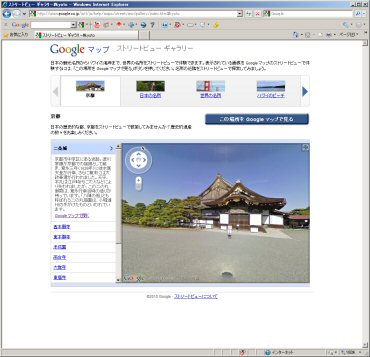
すでに対象となっていた都道府県についても、エリアが拡大しています。
ちなみに、京都を確認したところ、自宅のある場所も、いつの間にか写真をとられて対象となっていました。
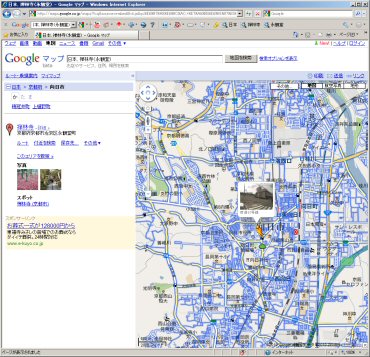
自宅の写真に問題がないか、一応確認しました。
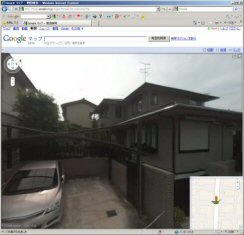
車のナンバーは、ちゃんとぼかしが入っていたので問題なし。
表札も、ちょうど真ん前で写真が撮られてなかったので問題ありませんでした。
表札は、ちゃんと写ってる家もあるようです。
Cres「Googleマップのストリートビューどう?」
Forti「だいぶ、エリアが増えたみたいやねぇ。」
Cres「いつの間にか、この辺も撮られてるし。。。」
Forti「まぁ、写真に問題なかったから、よかったんとちゃう?」
Cres「そうやな~。京都のほかは、どの辺が見れるん?」
Forti「滋賀県も、琵琶湖一周見られるようになってるね。」
Cres「富山県は?」
Forti「富山市内が少しと、東海北陸自動車道沿い。あと庄川沿いに、利賀村のあたりもあるね。」
Cres「観光地をいくつか見られるようにしたって感じやなぁ~」
Forti「そうやね。」
ちなみに、私の親の実家がある南砺市福光あたりは、東海北陸自動車道からの景色だけは見れました。
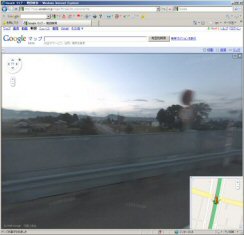
いずれは、全国どこでも、見られるようになるかもしれませんね。
新たに追加された県は、21県あるそうです。
また、ストリートビューのスペシャルコレクションには、京都の二条城や西本願寺などのお寺、大学なども追加されました。
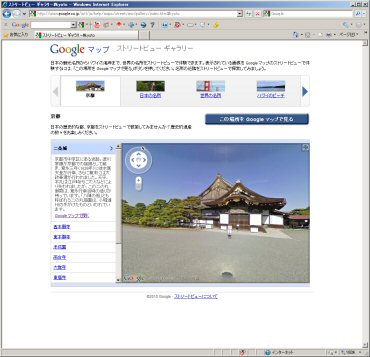
すでに対象となっていた都道府県についても、エリアが拡大しています。
ちなみに、京都を確認したところ、自宅のある場所も、いつの間にか写真をとられて対象となっていました。
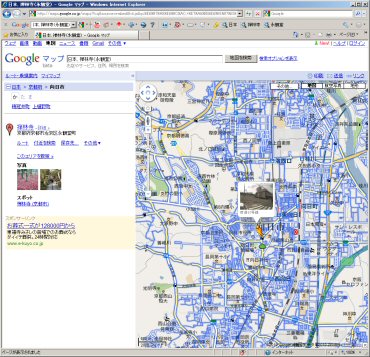
自宅の写真に問題がないか、一応確認しました。
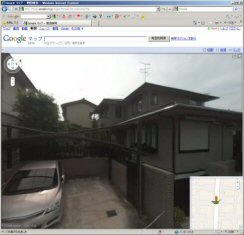
車のナンバーは、ちゃんとぼかしが入っていたので問題なし。
表札も、ちょうど真ん前で写真が撮られてなかったので問題ありませんでした。
表札は、ちゃんと写ってる家もあるようです。
Cres「Googleマップのストリートビューどう?」
Forti「だいぶ、エリアが増えたみたいやねぇ。」
Cres「いつの間にか、この辺も撮られてるし。。。」
Forti「まぁ、写真に問題なかったから、よかったんとちゃう?」
Cres「そうやな~。京都のほかは、どの辺が見れるん?」
Forti「滋賀県も、琵琶湖一周見られるようになってるね。」
Cres「富山県は?」
Forti「富山市内が少しと、東海北陸自動車道沿い。あと庄川沿いに、利賀村のあたりもあるね。」
Cres「観光地をいくつか見られるようにしたって感じやなぁ~」
Forti「そうやね。」
ちなみに、私の親の実家がある南砺市福光あたりは、東海北陸自動車道からの景色だけは見れました。
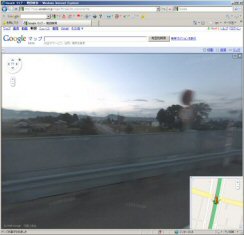
いずれは、全国どこでも、見られるようになるかもしれませんね。
プリンター購入 [パソコン]
12月12日に、プリンターを購入しました。
購入したのは、エプソンのEP-802Aです。
Joshinで、先着10名様限り22800円で売られていて、即買いしました。

今回、プリンターを購入した理由は、
・今まで使っていたプリンター(BJ F870)の給紙が調子悪くなっていた
・BJ F870用のインクが店頭に見られなくなった
この2点です。
エプソンにしたのは、
前面給紙で後ろがすっきりしているのと、複合機にしてはサイズが小さかったためです。
それにしても、最近のプリンターは、機能が豊富ですね。
スキャナー、コピーの機能は当たり前のようについてますし、パソコンなしで写真もプリントアウトできます。
また、無線LANも内蔵されてるので、パソコンの近くに置く必要もありません。
ちなみに、今回購入したEP-802Aは、リビングに置きました。
リビングでノートPCを使ってウェブを見ていて、残しておきたい情報をプリントアウトするといったことも気軽にできます。
Cres「新しいプリンター、使ってみてどう?」
Forti「これ1台で、プリンター、スキャナー、コピー機として使えて便利やね~」
Cres「これだけの機能が付いて20000円ぐらいで買えるって、えらい安ぅなったなぁ~」
Forti「そうやね。前のプリンターは30000円ぐらいで買ってたしね~」
Cres「あとパソコンとプリンターとケーブルで接続しなくてもいいのが便利やな~」
Forti「無線LANで、どこからでもプリントアウトできるのは便利やね。」
Cres「印刷スピードは?」
Forti「前のプリンターに比べたら、めちゃ早いね。写真も14秒程度でプリントできるね。」
12月ももう中旬なので、そろそろ年賀状の準備をしようと思います。
購入したのは、エプソンのEP-802Aです。
Joshinで、先着10名様限り22800円で売られていて、即買いしました。

今回、プリンターを購入した理由は、
・今まで使っていたプリンター(BJ F870)の給紙が調子悪くなっていた
・BJ F870用のインクが店頭に見られなくなった
この2点です。
エプソンにしたのは、
前面給紙で後ろがすっきりしているのと、複合機にしてはサイズが小さかったためです。
それにしても、最近のプリンターは、機能が豊富ですね。
スキャナー、コピーの機能は当たり前のようについてますし、パソコンなしで写真もプリントアウトできます。
また、無線LANも内蔵されてるので、パソコンの近くに置く必要もありません。
ちなみに、今回購入したEP-802Aは、リビングに置きました。
リビングでノートPCを使ってウェブを見ていて、残しておきたい情報をプリントアウトするといったことも気軽にできます。
Cres「新しいプリンター、使ってみてどう?」
Forti「これ1台で、プリンター、スキャナー、コピー機として使えて便利やね~」
Cres「これだけの機能が付いて20000円ぐらいで買えるって、えらい安ぅなったなぁ~」
Forti「そうやね。前のプリンターは30000円ぐらいで買ってたしね~」
Cres「あとパソコンとプリンターとケーブルで接続しなくてもいいのが便利やな~」
Forti「無線LANで、どこからでもプリントアウトできるのは便利やね。」
Cres「印刷スピードは?」
Forti「前のプリンターに比べたら、めちゃ早いね。写真も14秒程度でプリントできるね。」
12月ももう中旬なので、そろそろ年賀状の準備をしようと思います。
Windows7導入 [パソコン]
2009年10月22日にマイクロソフトより発売されたWindows7を、早速購入してインストールしました。

購入したのは、Ultimate通常版です。
アップグレード版でもよかったのですが、今後、新しいHDDに新規インストールすることを考えて、通常版にしました。
インストール作業ですが、システムコマンダーによるXP、Vista、7 RC版のトリプルブート環境をそのまま残して、7 RC版のパーティションにWindows7を新規インストールしました。
まずは、インストール先のWindows7 RC版を起動します。
そして、Windows7のDVD-ROMでセットアップを起動して、インストールを開始します。
その後、インストール先選択画面で、7 RC版のパーティションを選択して、インストールを実行します。
インストール中、何度か再起動がかかりますが、キーボードやマウスはさわる必要ありません。
インストールが完了すると、HDDのMBR(マスターブートレコード)が書き換えられているため、このままではWindows 7しか起動できません。
そこで、システムコマンダーのCDでブートして、システムコマンダーが入っているXPのパーティションをアクティブにします。
これで、Windows XPが起動します。
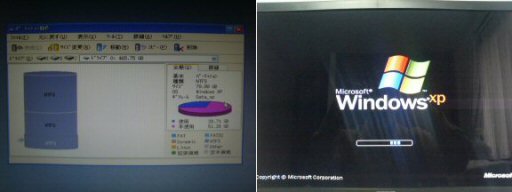
次に、Windows XP上で、システムコマンダーを起動してシステムコマンダーを有効にします。
有効にすることで、HDDのMBRが書き換えられます。
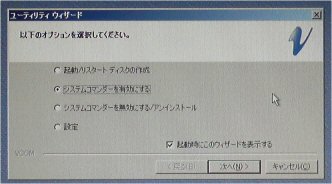
再起動すると、システムコマンダーのOS選択画面が表示されます。
これで、Windows XP、Vista、7のトリプルブート環境のできあがりです。

OSを選択すると、XP、Vista、7、すべて起動できることが確認できました。

Cres「Windows 7正式版、今回はトラブルなくインストールできたみたいやな~」
Forti「そうやね。7のβ版のときみたいに、ブート環境作るのに手間取ることもなかったしね。」
Cres「当分は、XPがメインになるんかなぁ?」
Forti「うん、アプリや開発環境がXPのほうにたくさん入ってるからね。」
Cres「それにしても、Vistaはぜんぜん使わんかったんとちゃう?」
Forti「そうやね。ソフトの動作確認ぐらいにしか使ってないね。」
Cres「もったいなかったな~」
Forti「Windows 7は、Vistaみたいにならんようにしたいね。」
Windows7は、当分、自作ソフトの動作確認に使うつもりです。
なお、かぞえチャオ!、ここみチャオ!は、Windows 7で問題なく動作することを確認しました。
Windows7でも、安心して使っていただけますので、ご利用ください!

購入したのは、Ultimate通常版です。
アップグレード版でもよかったのですが、今後、新しいHDDに新規インストールすることを考えて、通常版にしました。
インストール作業ですが、システムコマンダーによるXP、Vista、7 RC版のトリプルブート環境をそのまま残して、7 RC版のパーティションにWindows7を新規インストールしました。
まずは、インストール先のWindows7 RC版を起動します。
そして、Windows7のDVD-ROMでセットアップを起動して、インストールを開始します。
その後、インストール先選択画面で、7 RC版のパーティションを選択して、インストールを実行します。
インストール中、何度か再起動がかかりますが、キーボードやマウスはさわる必要ありません。
インストールが完了すると、HDDのMBR(マスターブートレコード)が書き換えられているため、このままではWindows 7しか起動できません。
そこで、システムコマンダーのCDでブートして、システムコマンダーが入っているXPのパーティションをアクティブにします。
これで、Windows XPが起動します。
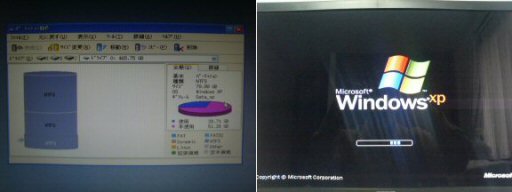
次に、Windows XP上で、システムコマンダーを起動してシステムコマンダーを有効にします。
有効にすることで、HDDのMBRが書き換えられます。
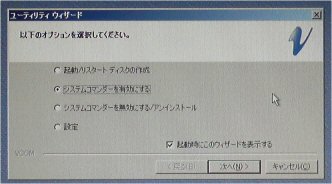
再起動すると、システムコマンダーのOS選択画面が表示されます。
これで、Windows XP、Vista、7のトリプルブート環境のできあがりです。

OSを選択すると、XP、Vista、7、すべて起動できることが確認できました。

Cres「Windows 7正式版、今回はトラブルなくインストールできたみたいやな~」
Forti「そうやね。7のβ版のときみたいに、ブート環境作るのに手間取ることもなかったしね。」
Cres「当分は、XPがメインになるんかなぁ?」
Forti「うん、アプリや開発環境がXPのほうにたくさん入ってるからね。」
Cres「それにしても、Vistaはぜんぜん使わんかったんとちゃう?」
Forti「そうやね。ソフトの動作確認ぐらいにしか使ってないね。」
Cres「もったいなかったな~」
Forti「Windows 7は、Vistaみたいにならんようにしたいね。」
Windows7は、当分、自作ソフトの動作確認に使うつもりです。
なお、かぞえチャオ!、ここみチャオ!は、Windows 7で問題なく動作することを確認しました。
Windows7でも、安心して使っていただけますので、ご利用ください!
Core i7 860購入! [パソコン]
2009年9月8日にインテルより発表されたCPU「Core i7 800シリーズ」を、早速購入しました。
購入したCPUは、Core i7 860です。

動作クロックは2.8GHzですが、Turbo Boost機能により最高クロックが3.46GHzまで上がります。
コアは4コアですが、HTテクノロジにより、8スレッドに対応しています。
デバイスマネージャでプロセッサを見ると、8つCPUが見えます。

Core i7 860は、CPUソケットがLGA1156という形状のため、マザーボードも交換しました。
購入したマザーボードは、GIGABYTEのGA-P55-UD3Rです。

あと、メモリもこれまで使っていたDDR2が使えないため、DDR3 1333MHzに交換しました。
メモリは2GB×2で、4GBです。
今は、32bitのOSしか使ってないので、メモリはこれで十分です。
Cres「どう?新しいCPUは?」
Forti「今回も組み立てはすんなりできたけど、動くようになるまで結構時間がかかったな~」
Cres「XPとVistaと7のRC版、3つのOSを使ってるからか?」
Forti「そうやね。やっぱりライセンス認証がめんどうやね。」
Cres「マザーボードとCPUとメモリ、全部変えてるからなぁ~」
Forti「XPと7のRC版は、すんなり認証がとおったけど、Vistaは電話しなあかんかったしね。」
Cres「自動ガイダンスに従って数字を入力せなあかんかったんか?」
Forti「うん。でも、今回はオペレータと直接話しはしなかったけどね。」
Cres「プロダクトキーも自動応答なんか?」
Forti「うん。自動応答やったね。」
10月にWindows 7が発売されるので、その前にパソコン環境を変えてしまおうということで、今回、マザーボード、CPU、メモリをすべて交換しました。
ソフトウェアの開発環境も、新しくしようと考えています。
そのため、かぞえチャオ!、ここみチャオ!を寄付歓迎フリーソフトに移行しました。
9月11日より、Vectorシェアレジによる送金受付も開始されましたので、ご協力いただきたいと思います。
かぞえチャオ!Ver.1.55
http://shop.vector.co.jp/service/servlet/NCart.Add?ITEM_NO=SR188520
ここみチャオ!Ver.1.55
http://shop.vector.co.jp/service/servlet/NCart.Add?ITEM_NO=SR188600
購入したCPUは、Core i7 860です。

動作クロックは2.8GHzですが、Turbo Boost機能により最高クロックが3.46GHzまで上がります。
コアは4コアですが、HTテクノロジにより、8スレッドに対応しています。
デバイスマネージャでプロセッサを見ると、8つCPUが見えます。

Core i7 860は、CPUソケットがLGA1156という形状のため、マザーボードも交換しました。
購入したマザーボードは、GIGABYTEのGA-P55-UD3Rです。

あと、メモリもこれまで使っていたDDR2が使えないため、DDR3 1333MHzに交換しました。
メモリは2GB×2で、4GBです。
今は、32bitのOSしか使ってないので、メモリはこれで十分です。
Cres「どう?新しいCPUは?」
Forti「今回も組み立てはすんなりできたけど、動くようになるまで結構時間がかかったな~」
Cres「XPとVistaと7のRC版、3つのOSを使ってるからか?」
Forti「そうやね。やっぱりライセンス認証がめんどうやね。」
Cres「マザーボードとCPUとメモリ、全部変えてるからなぁ~」
Forti「XPと7のRC版は、すんなり認証がとおったけど、Vistaは電話しなあかんかったしね。」
Cres「自動ガイダンスに従って数字を入力せなあかんかったんか?」
Forti「うん。でも、今回はオペレータと直接話しはしなかったけどね。」
Cres「プロダクトキーも自動応答なんか?」
Forti「うん。自動応答やったね。」
10月にWindows 7が発売されるので、その前にパソコン環境を変えてしまおうということで、今回、マザーボード、CPU、メモリをすべて交換しました。
ソフトウェアの開発環境も、新しくしようと考えています。
そのため、かぞえチャオ!、ここみチャオ!を寄付歓迎フリーソフトに移行しました。
9月11日より、Vectorシェアレジによる送金受付も開始されましたので、ご協力いただきたいと思います。
かぞえチャオ!Ver.1.55
http://shop.vector.co.jp/service/servlet/NCart.Add?ITEM_NO=SR188520
ここみチャオ!Ver.1.55
http://shop.vector.co.jp/service/servlet/NCart.Add?ITEM_NO=SR188600
光センサー液晶搭載Mebius購入! [パソコン]
5月14日に発売された新型Mebius(PC-NJ70A)を、この休みに購入しました。
購入価格は、79800円でした。
ネットブックとしては、値段は高いほうですね。

主なスペックは以下のとおりです。
プロセッサ:Intel Atom N270(1.6GHz)
チップセット:Intel 945GSE Express
メモリ:1.0GB(+1.0GB増設可)
画面:10.1型(1024×600ドット)
OS:Windows Vista Home Basic
今回、このネットブックを買った理由は、トラックパッドに採用されている「光センサー液晶」が気になったからです。

この光センサー液晶パッドは、マウスカーソルの操作のほか、iPod touchと同じように、2本の指を使ったマルチタッチにも対応しています。
ブラウザ画面は、iPod touchと同じように、2本の指の間隔を広げると拡大、縮めると縮小といった操作もできます。
このMebiusには、光センサー液晶専用アプリが、いくつかインストールされています。
専用アプリを起動する場合、パッド下にある中央のボタンを押します。
すると、ランチャーがパッドに表示され、その中から起動したいアプリをタッチして選びます。
アプリには、辞書、電子ブック、お絵かき、ゲームがあります。
Cres「どう?新しいMebiusは?」
Forti「光センサー液晶、結構いい感じやね~」
Cres「液晶画面はきれいやな~パッドの反応はどう?」
Forti「マウスカーソルの操作は、問題ないね!」
Cres「辞書アプリの文字認識は?」
Forti「う~ん、早く書くとうまく書けないね。ゆっくり書けば問題ないけど。」
Cres「ゲームは?」
Forti「どれもお試し版って感じやね。」
Cres「まだ出たばかりやし、これからいろんなアプリが出てくるかもしれんな~」
Forti「SDKが公開されたら、いろんなアプリがネットに出回るかもしれんね!」
この光センサー液晶専用ソフトを開発できるSDKが、シャープより6月ごろに公開されるそうです。
これが入手できれば、現在公開している「メロディ弾いてさがしチャオ!」に、光センサー液晶に表示した鍵盤からメロディを入力できるようなアプリケーションを作りたいと思います。
ちなみに、ピアノのアプリは、すでにあります。
マルチタッチにも対応していて、一度に複数の音を鳴らすこともできます。

光センサー液晶の画面サイズは、iPod touchとほぼ同じ(若干大きい)ですね。
購入価格は、79800円でした。
ネットブックとしては、値段は高いほうですね。

主なスペックは以下のとおりです。
プロセッサ:Intel Atom N270(1.6GHz)
チップセット:Intel 945GSE Express
メモリ:1.0GB(+1.0GB増設可)
画面:10.1型(1024×600ドット)
OS:Windows Vista Home Basic
今回、このネットブックを買った理由は、トラックパッドに採用されている「光センサー液晶」が気になったからです。

この光センサー液晶パッドは、マウスカーソルの操作のほか、iPod touchと同じように、2本の指を使ったマルチタッチにも対応しています。
ブラウザ画面は、iPod touchと同じように、2本の指の間隔を広げると拡大、縮めると縮小といった操作もできます。
このMebiusには、光センサー液晶専用アプリが、いくつかインストールされています。
専用アプリを起動する場合、パッド下にある中央のボタンを押します。
すると、ランチャーがパッドに表示され、その中から起動したいアプリをタッチして選びます。
アプリには、辞書、電子ブック、お絵かき、ゲームがあります。
Cres「どう?新しいMebiusは?」
Forti「光センサー液晶、結構いい感じやね~」
Cres「液晶画面はきれいやな~パッドの反応はどう?」
Forti「マウスカーソルの操作は、問題ないね!」
Cres「辞書アプリの文字認識は?」
Forti「う~ん、早く書くとうまく書けないね。ゆっくり書けば問題ないけど。」
Cres「ゲームは?」
Forti「どれもお試し版って感じやね。」
Cres「まだ出たばかりやし、これからいろんなアプリが出てくるかもしれんな~」
Forti「SDKが公開されたら、いろんなアプリがネットに出回るかもしれんね!」
この光センサー液晶専用ソフトを開発できるSDKが、シャープより6月ごろに公開されるそうです。
これが入手できれば、現在公開している「メロディ弾いてさがしチャオ!」に、光センサー液晶に表示した鍵盤からメロディを入力できるようなアプリケーションを作りたいと思います。
ちなみに、ピアノのアプリは、すでにあります。
マルチタッチにも対応していて、一度に複数の音を鳴らすこともできます。

光センサー液晶の画面サイズは、iPod touchとほぼ同じ(若干大きい)ですね。





